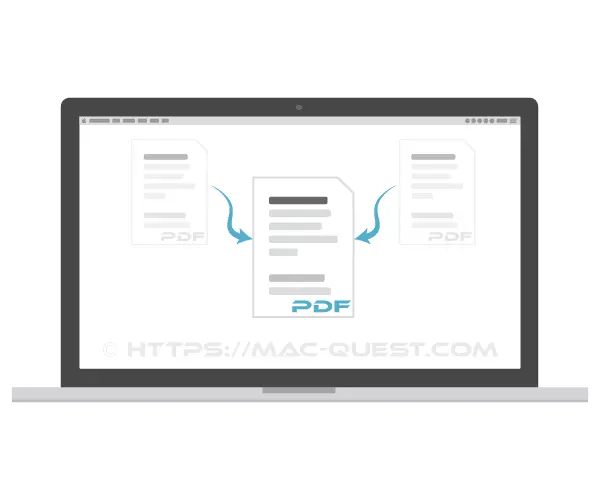
Fusionner 2 documents PDF permet soit de transformer 2 documents PDF en un seul, soit d’ajouter certaines pages d’un document dans un autre.
Cette procédure n’est ni compliquée ni chronophage avec un logiciel comme PDF Expert ou PDFelement, mais elle est nettement plus pénible avec Aperçu, le lecteur/éditeur de PDF par défaut inclut dans macOS.
Les documents ou pages à combiner peuvent provenir de documents existants ou de pages tout juste scannées.
Pour commencer, ouvrez les documents PDF que vous souhaitez combiner avec un des logiciels cités ci-dessous.
Ajouter une page d’un PDF à un autre PDF:
Avec PDF Expert:
Je montre d’abord comment effectuer cette manipulation avec PDF Expert puisque c’est mon logiciel PDF par défaut et que contrairement à Aperçu il permet de modifier le texte d’un PDF.
La petite astuce ici est d’ouvrir les 2 fichiers dans des fenêtres séparées, et pas uniquement dans des onglets séparés. Depuis macOS Sierra l’ouverture d’un nouveau document s’effectue par défaut dans un nouvel onglet. Or il suffit simplement de cliquer sur l’onglet et de le glisser/déposer hors de la fenêtre de PDF Expert pour créer une nouvelle fenêtre.
Dans les exemples ci-dessous on voit que mon écran est parfaitement divisé en deux (grâce à Doublepane), ce qui est très pratique pour ce genre de manipulations.
Observez l'animation des images ci-dessous comme une illustration de la manière de procéder.

Avec Aperçu:
Avec Aperçu c’est la même chose il faut forcément ouvrir les deux documents dans des fenêtres séparés (pas dans des onglets). Cliquez ensuite sur la page que vous souhaitez insérer et glissez/déposez la dans le document de destination. C’est aussi simple que ça.

Vous pouvez si besoin changer l’ordre des pages une fois que la nouvelle page a été insérée en procédant de la même manière c’est-à-dire en glissant / déposant. Pour supprimer une page, sélectionnez là et allez dans le menu Édition > Supprimer (il est malheureusement impossible de supprimer une page depuis un clic droit !).
Fusionner deux documents PDF en un seul:
Avec PDF Expert:
Le gros avantage de PDF Expert est qu’on peut fusionner des fichiers sans même les ouvrir :
- Allez dans Fichiers > Fusionner documents.
- Dans la fenêtre de sélection, cliquez sur les fichiers à fusionner en maintenant Cmd (⌘) appuyé.
- Cliquez sur Fusionner en bas à droite, et le nouveau fichier fusionné s’ouvrira automatiquement.
Pour fusionner un fichier dans un autre fichier déjà ouvert, ouvrez le mode Gestion de page en cliquant sur l’icône aux 4 carrés, puis cliquez sur Ajouter fichier et sélectionnez le fichier que vous voulez ajouter.
La fusion de PDF s’effectue dans le mode gestion de page. Notez que dans ce mode on peut aussi réorganiser à loisir l’order des pages, en supprimer ou en ajouter.
Avec Aperçu:
Pour fusionner intégralement deux documents PDF avec Aperçu il faut sélectionner manuellement toutes les pages d’un document et les glisser dans l’autre, car il n’y a aucun moyen de fusionner directement 2 documents.
Pour sélectionner toutes les pages, cliquez sur chacune d’entre elles en maintenant la touche ⇧ (shift) enfoncée ou sélectionnez en une seule et utilisez le raccourci clavier + A (pomme + A).

Une fois cette opération effectuée vous n’avez plus qu’à sauvegarder le PDF de destination pour enregistrer le résultat de cette fusion ou faire Fichier > Dupliquer, renommer la copie puis Fichier > Enregistrer pour créer un nouveau document PDF. Alternativement, vous pouvez aussi le sauvegarder comme nouveau document en l’exportant : Fichier > Exporter au format PDF.



Laisser un commentaire